Cette instruction vous montre les procédures sur la façon d’effectuer le téléchargement d’étalonnage ECM Cummins par le logiciel de diagnostic Cummins Insite.
Procédures:
Cummins Insite 8.5
Procédures:
Connectez-vous à l’ECM
Ouvrez la sélection d’étalonnage et sélectionnez le bouton ECM\PDD
Si la détection automatique est activée, INSITE détectera automatiquement le code d’étalonnage actuellement dans l’ECM.
Si la détection automatique n’est pas activée, recherchez l’étalonnage souhaité dans l’espace de travail d’étalonnage ou un autre emplacement (tel qu’un DVD INCAL ou un lecteur réseau) Nécessite de télécharger l’étalonnage à partir de la recherche de code ECM dans INSITE ou via Quickserve
Sélectionnez l’étalonnage
Cliquez avec le bouton droit sur »

Cliquez sur le bouton Suivant dans la fenêtre de l’Assistant de téléchargement du calibrage
Vérifiez l’ID système et les informations de la plaquette de donnéesles informations de la plaquette peuvent être modifiées dans ce fenêtre
Le bouton Restaurer les valeurs d’origine annule toutes les modifications effectuées
La case Enregistrer/Restaurer les paramètres réglables est cochée par défaut. (Recommandé)
Cliquez sur le bouton Suivant

Vérifiez les informations dans la fenêtre de résumé
Cliquez sur le bouton Suivant pour continuer
Passez en revue la fenêtre de confirmation de réglage À tout moment, jusqu’à ce point, vous pouvez annuler le téléchargement et revenir en arrière
Cliquez sur le bouton OK pour continuer
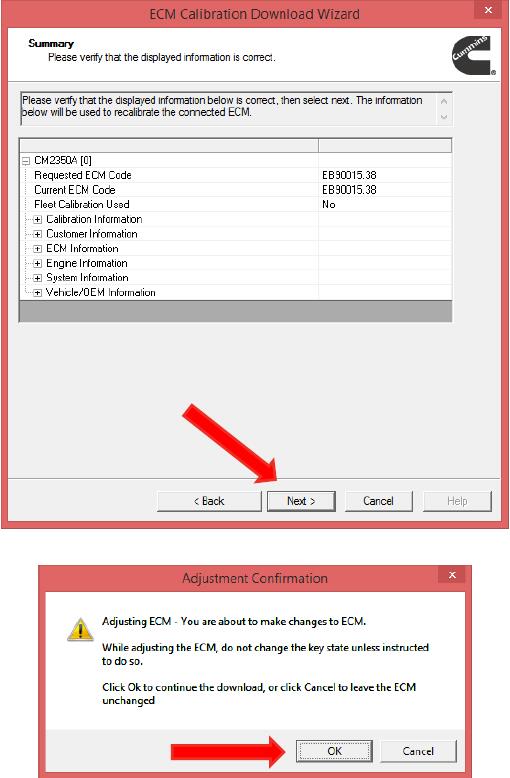
Effectuer un Téléchargement d’étalonnage Multi-modules
Lorsqu’il est connecté à un primaire et à un ou plusieurs ECM secondaire (s), vous serez invité à sélectionner l’une des options suivantes : Calibrer le Système de Commande du Moteur (Arrêt à une touche)
Calibrer le Système de Commande du Moteur (Arrêt à plusieurs touches)
Calibrer un ECM unique

Lors de l’utilisation des options Calibrer le Système de Commande du Moteur (Arrêt à une seule Touche) ou Calibrer le Système de Commande du Moteur (Arrêt à plusieurs Touches), INSITE affichera les étalonnages secondaires compatibles à sélectionner pendant le processus de sélection de l’étalonnage.

Progression du transfert d’étalonnage windows

Éteignez l’interrupteur à clé et cliquez sur le bouton OK pour continuer

Message de progression de l’interrupteur à clé de transfert d’étalonnage
Allumez l’interrupteur à clé et cliquez sur le bouton OK pour continuer

Fenêtre de résultats de transfert d’étalonnage
Cliquez sur le bouton OK pour continuer
Fenêtre de transfert d’étalonnage Complète
Cliquez sur le bouton Suivant pour continuer

Cliquez sur le bouton Terminer pour fermer l’Assistant de téléchargement de l’étalonnage ECM

Effectuer Un Étalonnage PDD Télécharger
Se connecter à ECM
Ouvrez la sélection d’étalonnage et sélectionnez le bouton ECM\PDD
Cliquez avec le bouton droit sur le Périphérique de liaison de données programmable (PDD) et sélectionnez Autodetect Calibration
Ou localisez l’étalonnage souhaité Dans l’espace de travail d’étalonnage.Nécessite de télécharger l’étalonnage à partir de la recherche de code ECM dans INSITE ou via Quickserve
DVD INCAL
Lecteur réseau

Autodetect trouvera et sélectionnera le code d’étalonnage approprié pour le PDD connecté

Cliquez avec le bouton droit sur le code d’étalonnage souhaité et sélectionnez « Transférer vers l’appareil » ou sélectionnez le bouton « Transférer vers ECM » dans la barre d’outils

Dans l’Assistant de téléchargement de l’étalonnage, cliquez sur le bouton Suivant

Dans la fenêtre d’étalonnage PDD, sélectionnez l’appareil à étalonner en cochant la case
